Problemas de datos celulares en dispositivos iOS con iOS 12 /iOS 12.1.1
Esta guía ofrece algunas soluciones para ayudarte a resolver problemas de datos celulares después de la actualización de iOS 12 / 11, incluidos los datos móviles que no funcionan en el iPhone / iPad.
Aunque has realizado una preparación completa antes de la actualización de iOS 12 /iOS 12.1.1, también es posible encontrar problemas después de la actualización. Los problemas de datos celulares después de la actualización de iOS también son muy comunes. Estos días, muchos usuarios de iOS dicen que no pueden usar datos celulares después de la actualización de iOS iOS 12 /iOS 12.1.1. Si has encontrado este problema, no te preocupes. Aquí te ofrecemos soluciones para algunos problemas de datos móviles.
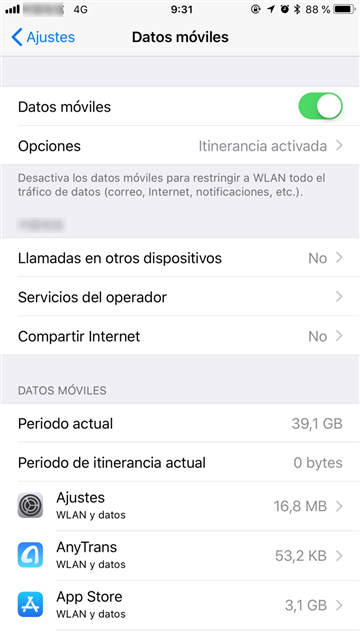
Datos móviles
Parte 1. Problemas comunes con los datos celulares
Enumeramos los problemas de datos celulares más comunes que pueden surgir después de la actualización de iOS 12 /iOS 12.1.1.
– Los datos móviles no funcionan después de la actualización.
– Los datos celulares no funcionan para algunas aplicaciones.
– Las aplicaciones consumen datos rápidamente.
– No se puede activar la red de datos móviles.
Inescapable tip: bloqueado en el modo de recuperación durante la actualización de iOS 12 / 11 .
Parte 2. Cómo solucionar iOS 12 /iOS 12.1.1 problemas de datos celulares
Es muy molesto si los datos móviles no funcionan en el iPad de iPhone. Sigue las soluciones a continuación para solucionarlos.
1. Desactiva datos celulares y reactivarlo. Ir a Configuración> Datos móviles> Cierra datos móviles> Después de unos segundos, enciéndelo.
2. Activa el modo avión y desactívala. Abre el Centro de control> Habilita Modo avión > Deshabilita después de 30 segundos.
3. Actualiza la configuración del operador. Ir a Configuración > General> Información para ver si la actualización de medios está disponible.
4. Reinicia tu iDevice. Mantén presionado el botón de Encendido hasta que el cursor rojo> Apaga> Mantén presionado el botón Encendido / En espera hasta que aparezca el logotipo de Apple.
5. Restablece la configuración de red o todas las configuraciones. Ir a Configuración > General> Restablecer> Restablecer configuración de red / Restablecer todas las configuraciones.
6. Restaura la configuración predeterminada. La restauración de la configuración predeterminada borrará la información y la configuración de su iDevice. Por lo tanto, haz una copia de seguridad de tu iPhone / iPad a través de iTunes o iCloud . Ir a Configuración> General> Restablecer> Borrar contenido y configuración. Luego, restaura tu dispositivo desde una copia de seguridad que creaste anteriormente.
7. Vuelve a alguna versión anterior de iOS. Si todos los métodos anteriores no funcionan, entonces puedes volver de iOS 12/ iOS 12.1.1 a iOS 11 o iOS 10 .
Te gustaría: Cómo volver de iOS 12/ iOS 12.1.1 a iOS 11.4 de forma segura >
Conclusión
Espero que esta guía pueda ayudarte a resolver los problemas de datos celulares con éxito. Si tienes otras ideas o problemas nuevos, déjalos en la sección de comentarios.
Producto-relacionado preguntas? Contacta nuestro equipo de soporte para soluciones rápidas >

AnyTrans ®
La mejor herramienta para transferir, hacer copia de seguridad y gestionar el contenido de tu iPhone, iPad, e incluso los archivos del respaldo de iTunes y iCloud. ¡Tan fácil como ABC!
- * 100% Limpio & Seguro
Descargas
Mencionado en sitio Web tecnológico

Altamente calificado por los usuarios:
Basado en comentarios de clientes
